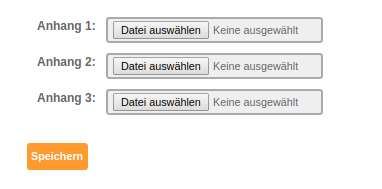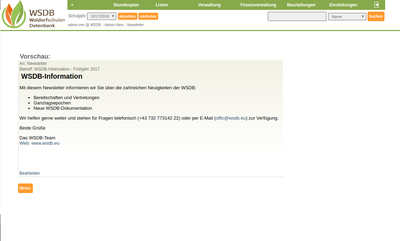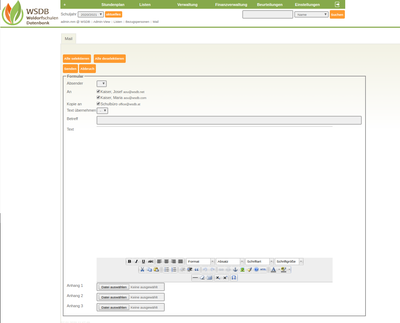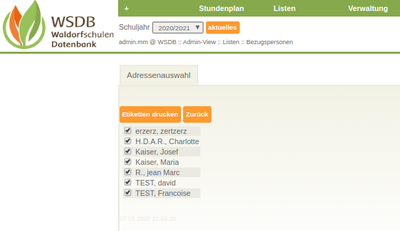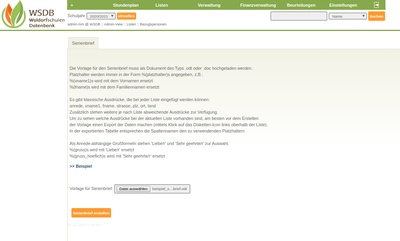Benachrichtigungen per E-Mail oder über Serienbrief
Ein Tutorial Video zu diesem Thema finden Sie hier.
Diese Dokumentation erklärt, wie Benachrichtigungen an bestimmte Personengruppen mit HIlfe der WSDB verschickt werden können.
Newsletter-Versand
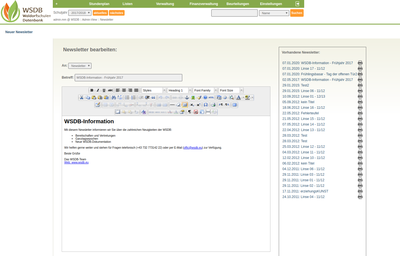 Im Hauptmenü kann unter "+" ein "Neuer Newsletter" erstellt werden. Die zu benachrichtigenden E-Mail-Adressen bzw. Personengruppen können ausgewählt und das E-Mail je nach Bedarf durch Einfügen von Bildern, Setzen von Links etc. gestaltet werden.
Im Hauptmenü kann unter "+" ein "Neuer Newsletter" erstellt werden. Die zu benachrichtigenden E-Mail-Adressen bzw. Personengruppen können ausgewählt und das E-Mail je nach Bedarf durch Einfügen von Bildern, Setzen von Links etc. gestaltet werden.
Unterhalb des Newsletters ist es möglich, diverse Anhänge zu ergänzen - zum Beispiel .pdf-Dokument(e).
Mit Klick auf "Speichern" wird der Newsletter erstellt und abgeschlossen.
Die Vorschau des Newsletters dient zur Kontrolle. Eine Änderung kann unter "Bearbeiten" gemacht werden.
Mit Klick auf "Weiter" gelangt man zur Empfängerlsite.
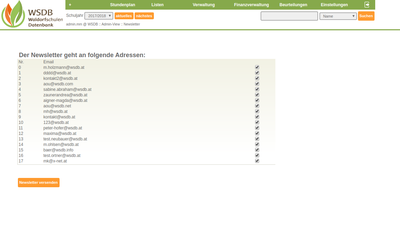 Einzelne Empfänger können auch noch zu diesem Zeitpunkt aus dem Newsletter entfernt werden.
Einzelne Empfänger können auch noch zu diesem Zeitpunkt aus dem Newsletter entfernt werden.
Abschließend wird der Newsletter versandt: "Newsletter versenden".
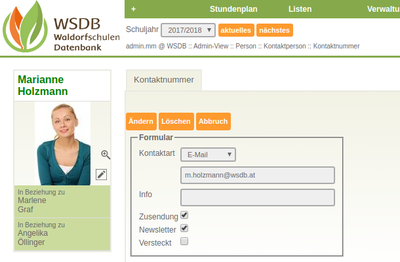 Die oben angeführten Empfänger-Adressen scheinen nur auf, wenn bei der jeweiligen Person unter Kontaktnummer eine E-Mail-Adresse hinterlegt ist und wenn bei Newsletter das "Häkchen" gesetzt ist.
Die oben angeführten Empfänger-Adressen scheinen nur auf, wenn bei der jeweiligen Person unter Kontaktnummer eine E-Mail-Adresse hinterlegt ist und wenn bei Newsletter das "Häkchen" gesetzt ist.
Auswahl von Personengruppen für den Versand von Benachrichtigungen
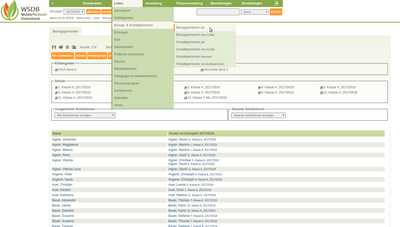 Sollen Benachrichtigungen an bestimmte Personengruppen verschickt werden, so erfolgt dies zumeist auf folgenden Wegen:
Sollen Benachrichtigungen an bestimmte Personengruppen verschickt werden, so erfolgt dies zumeist auf folgenden Wegen:
- Versand per E-Mail
- Versand eines Serienbriefs
Zunächst wird die Personengruppe ausgewählt. Im Hauptmenü unter "Listen" findet sich das Submenü "Bezugs- & Kontaktpersonen", aber auch die Auswahl von Schülern, Mitarbeitern etc. ist möglich.
In unserem Beispiel haben wir Alle Bezugspersonen ausgewählt. In der Detailansicht haben wir dann die erste Klasse ausgewählt bzw. gefiltert. Die Anzahl der gewählten Personen wird oben angezeigt und beträgt in diesem Beispiel 274.
Ebenfalls an oberster Stelle finden sich 4 Icons, die folgende Funktionen erfüllen:
 Bei Klick auf den Speicher-Button werden die Adressdaten der ausgewählten Personen automatisch als .CSV-Tabelle exportiert. Diese .CSV-Tabelle enthält alle erforderlichen Daten für die Erstellung eines Serienbriefs.
Bei Klick auf den Speicher-Button werden die Adressdaten der ausgewählten Personen automatisch als .CSV-Tabelle exportiert. Diese .CSV-Tabelle enthält alle erforderlichen Daten für die Erstellung eines Serienbriefs.
 Bei Klick auf den Mailing-Button öffnet sich analog zum Erstellen eines Newsletters das Editor Fenster, um die E-Mail zu erstellen und zu versenden. Die Empfänger sind namentlich ausgewählt und können durch Klick auf die Vorauswahl auch einzeln deselektiert werden.
Bei Klick auf den Mailing-Button öffnet sich analog zum Erstellen eines Newsletters das Editor Fenster, um die E-Mail zu erstellen und zu versenden. Die Empfänger sind namentlich ausgewählt und können durch Klick auf die Vorauswahl auch einzeln deselektiert werden.
 Bei Klick auf den Etiketten-Button öffnet sich zunächst die Adressenauswahl. Dabei handelt es sich um eine Liste aller Namen aus der ausgewählten Klasse. Die Namen sind ausgewählt und können durch Klick auf die Vorauswahl auch einzeln deselektiert werden. Unterhalb der Liste findet sich der Button "Etiketten drucken". Wird dieser Button geklickt, wird automatisch ein PDF mit den Adressen erstellt. Die Position der Adressen ist mit einer Vorlage abgestimmt.
Bei Klick auf den Etiketten-Button öffnet sich zunächst die Adressenauswahl. Dabei handelt es sich um eine Liste aller Namen aus der ausgewählten Klasse. Die Namen sind ausgewählt und können durch Klick auf die Vorauswahl auch einzeln deselektiert werden. Unterhalb der Liste findet sich der Button "Etiketten drucken". Wird dieser Button geklickt, wird automatisch ein PDF mit den Adressen erstellt. Die Position der Adressen ist mit einer Vorlage abgestimmt.
![]() Bei Klick auf das Serienbrief-ICON öffnet sich eine Beschreibung inkl. Serienbrief-Beispiel. Die Vorlage für den Serienbrief wird hochgeladen. Unter "Serienbrief erstellen" werden die Adressen, Anreden, etc. in den Brief eingefügt und der Serienbrief wird erstellt und ist sofort druckfertig.
Bei Klick auf das Serienbrief-ICON öffnet sich eine Beschreibung inkl. Serienbrief-Beispiel. Die Vorlage für den Serienbrief wird hochgeladen. Unter "Serienbrief erstellen" werden die Adressen, Anreden, etc. in den Brief eingefügt und der Serienbrief wird erstellt und ist sofort druckfertig.